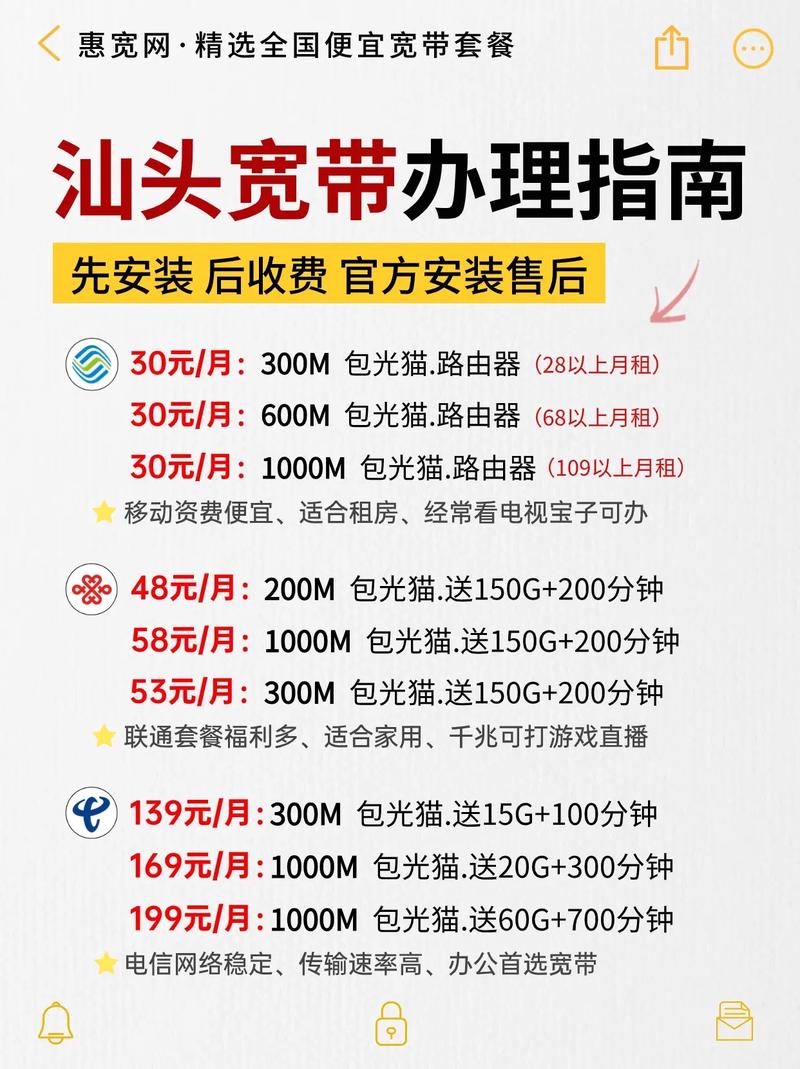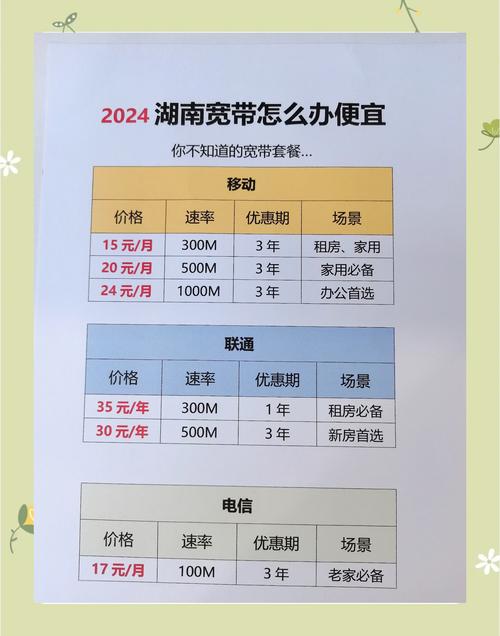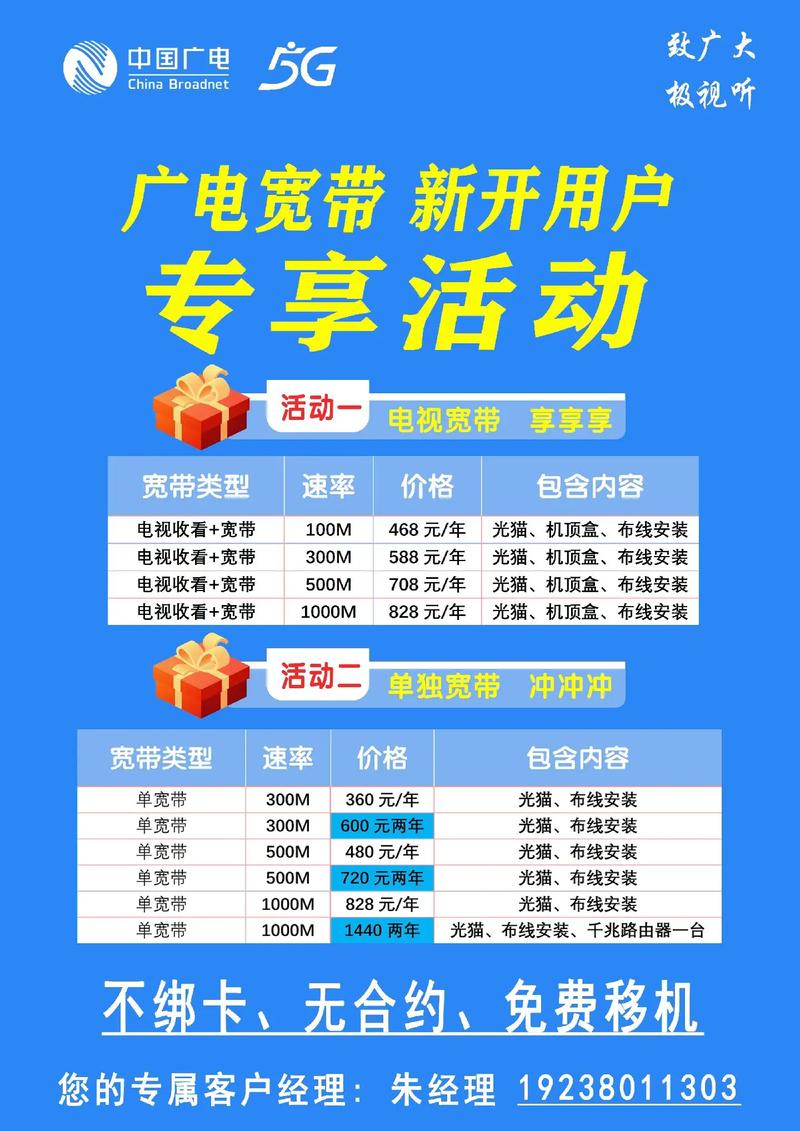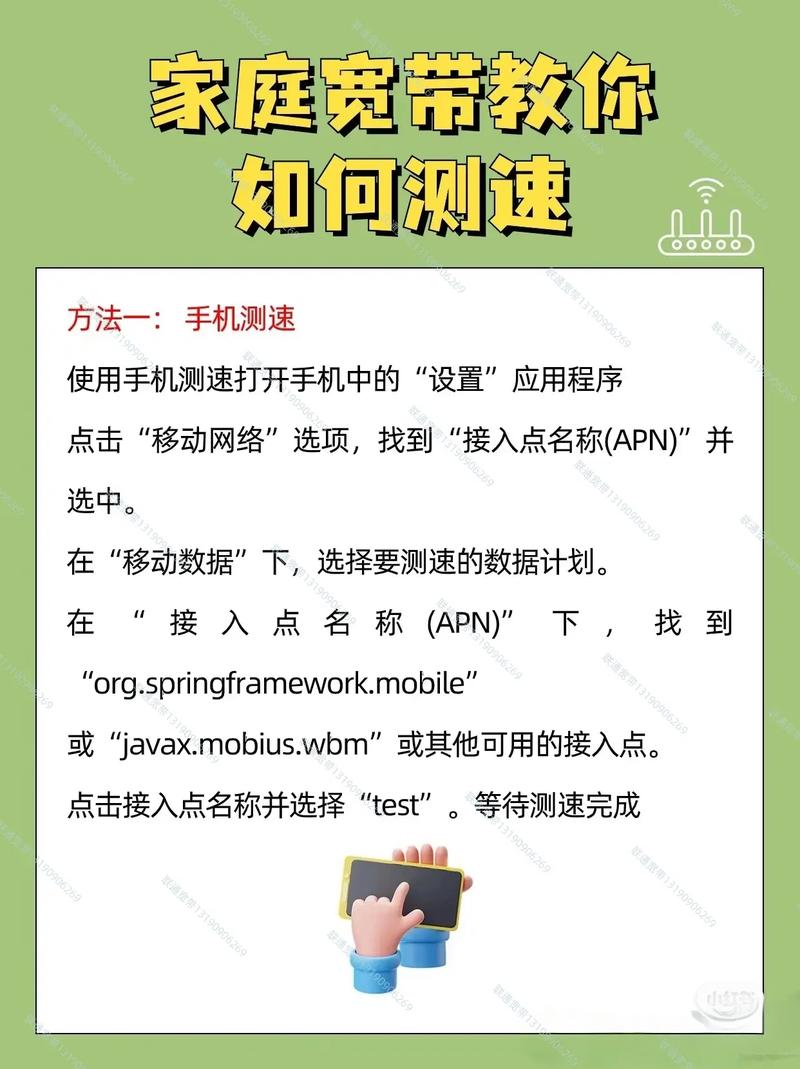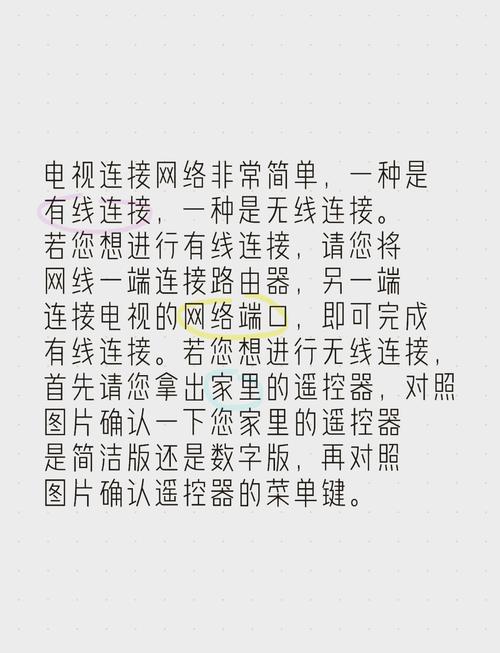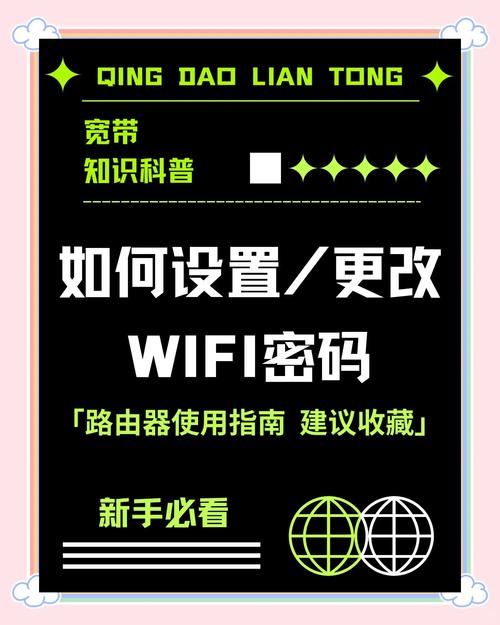联通宽带的光猫是什么?如何连接?
作者: 时间:2025-06-28 01:06:36 阅读:
看着崭新的联通宽带光猫放在桌上,心里既兴奋又有点小忐忑?别担心,连接光猫远没有想象中复杂,作为接触过大量家庭网络部署的通信工程师,我很清楚第一次操作时的困惑,其实只要理清几个关键步骤和接口,您自己动手也能轻松搞定,下面这份清晰、实用的指南,就是为您准备的。
理解您面前的“光猫”
光猫,学名“光网络终端”(ONT),是联通光纤宽带入户的关键设备,它的核心任务,是把运营商通过光纤传输过来的光信号,转换成家里路由器、电脑、电视盒子等设备能识别的电信号(网线信号),您可以把它看作光纤网络进入您家庭的“翻译官”和“门户”,常见的联通光猫通常有以下几个重要接口:
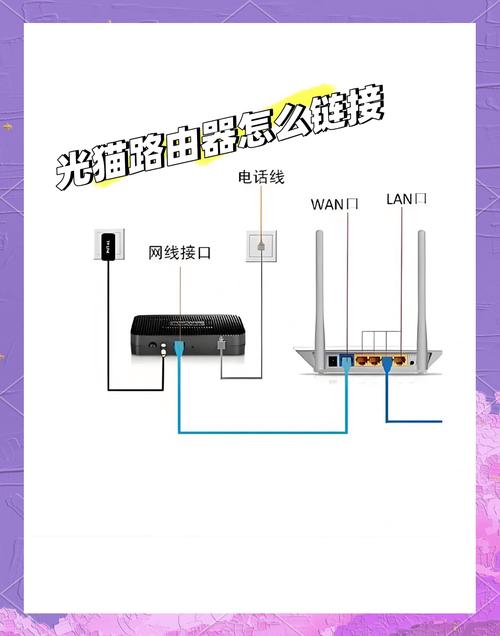
- 光纤接口(PON口或Optical口): 通常位于设备背面,标识清晰(可能标有“PON”、“OPTICAL”或光纤图标),这个接口是方形的,用来插入那根细细的、黄色的入户光纤线。这是整个连接的核心起点。
- 网线接口(LAN口或Ethernet口): 通常有1到4个,标识为“LAN1”、“LAN2”、“LAN3”、“LAN4”或“GE1”、“GE2”等,这些接口(通常是黄色)用于通过网线连接您的无线路由器或直接连接电脑等有线设备。LAN1口通常有特殊用途(如IPTV),但连接路由器一般任意可用LAN口即可。
- 电源接口(DC口): 用来连接随设备附带的电源适配器。
- 电话接口(Phone口或POTS口): 如果您的套餐包含固定电话业务,会有一个或两个RJ11电话接口(比网线接口小),用来连接固定电话机。
- USB接口(较少见): 部分型号可能有,一般供维护使用,普通用户无需关注。
- 复位按钮(Reset): 一个小孔,用于将设备恢复出厂设置(非必要勿操作)。
连接步骤详解(核心四步)
让我们一步步连接:
-
接通电源(基础保障):
- 找到光猫的电源适配器。
- 将适配器插头插入光猫的电源接口(DC IN)。
- 将适配器插入就近的电源插座。
- 光猫通常会亮起电源指示灯(PWR),表明设备已通电。注意:此时其他灯可能异常(如红灯闪烁),属正常,因为光纤尚未连接。
-
连接入户光纤(信息通道):
- 极其重要的一步: 找到从墙壁或弱电箱延伸出来的那根黄色(或蓝色)的细线——这就是入户光纤线,它的末端有一个绿色的方形接头(SC/UPC型接头最常见)。
- 找到光猫上对应的光纤接口(PON/Optical口),这个接口通常有一个小小的防尘帽盖着。
- 小心地取下光纤接头上的防尘帽(请保留好,备用),并取下光猫接口上的防尘帽。
- 对准方向: 光纤接头是方形的,有凸起和凹槽设计,确保与光猫接口的凹凸完全吻合。切勿使用蛮力! 轻轻地将接头插入接口,听到或感觉到“咔哒”一声轻微响声,表示已插紧到位。
- 关键提醒:
- 切勿直视光纤接口内部发出的红光! 激光可能对眼睛造成伤害。
- 光纤线非常脆弱,避免过度弯折(弯曲半径不宜小于5cm),严禁挤压、踩踏。
- 接口和接头要保持清洁,避免沾染灰尘、油污,如果不慎弄脏,请用无水酒精和无尘棉签轻轻擦拭,切勿用手触摸或随意擦拭!
-
连接您的路由器(构建Wi-Fi网络):
- 取一根质量可靠的网线(通常为超五类或六类线)。
- 将网线的一端插入光猫任意一个可用的LAN口(黄色接口,如LAN1, LAN2等)。
- 将网线的另一端插入您无线路由器的WAN口,这个接口在路由器上通常会特别标注为“WAN”、“Internet”或颜色与其他LAN口不同(常为蓝色或黄色)。
- 接通路由器的电源,路由器会开始启动。
-
检查指示灯状态(判断成功与否):
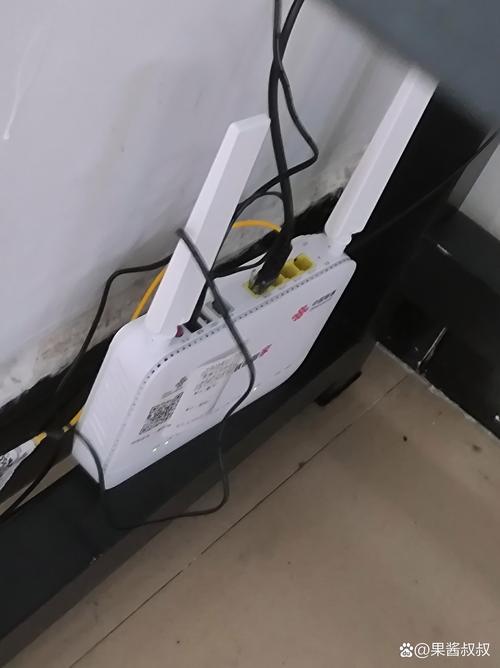
- 完成以上连接后,稍等几分钟(通常1-3分钟),让光猫和路由器完成启动和注册过程。
- 观察光猫面板上的指示灯:
- 电源灯(PWR): 常亮(正常)。
- 光信号灯(PON或LOS): 这是关键灯!
- 如果常亮(绿色):恭喜!表示光猫已成功接收到运营商机房的光信号,并完成注册,这是成功连接的核心标志。
- 如果闪烁(绿色):可能正在注册中,请再耐心等待几分钟。
- 如果红灯常亮或闪烁:表示光信号异常!请立即检查:光纤线是否插紧且方向正确?光纤线是否有明显弯折、挤压、断裂?接口是否清洁?如果反复检查无误仍红灯,请联系联通客服10010报障。
- 网络指示灯(LAN口灯): 对应您插了网线的LAN口指示灯(如LAN1灯),如果常亮或闪烁,表示光猫与路由器之间的物理连接正常,有数据传输。
- 观察路由器指示灯:WAN口指示灯应常亮或闪烁,表明路由器已成功从光猫获取到信号。
连接后常见问题与处理
- 光猫PON/LOS灯红灯: 这是最典型的光信号问题,按上述步骤仔细检查光纤连接,如果确认无误,请联系联通客服10010,可能是线路问题或机房端数据问题。
- 光猫PON灯绿灯常亮,但无法上网:
- 检查路由器WAN口灯是否亮?不亮则检查网线两端是否插紧,或更换网线试试。
- 重启设备:按顺序关闭路由器电源 -> 关闭光猫电源 -> 等待1分钟 -> 先打开光猫电源 -> 等待光猫PON灯稳定绿灯(约2-3分钟) -> 再打开路由器电源 -> 等待路由器启动完成(约1-2分钟),这个顺序重启能解决大部分小故障。
- 检查路由器设置:确保路由器WAN口连接类型设置为“自动获取IP(DHCP)”,联通宽带绝大多数是动态IP(DHCP)方式,光猫已经完成了拨号(PPPoE)工作,路由器只需自动获取IP即可。除非联通特别告知您需要路由器拨号,否则不要轻易在路由器里设置PPPoE账号密码。
- 尝试电脑直连光猫:用网线将电脑直接连接到光猫的LAN口(避开路由器),如果此时电脑能正常上网,说明问题出在路由器或其设置上,如果依然无法上网,则可能是光猫未完全注册或账号问题,需联系联通。
- 有线上网正常,Wi-Fi连不上或慢: 这通常是路由器问题,检查路由器Wi-Fi设置、信道干扰、重启路由器等。
- 固定电话不通: 检查电话线是否插在光猫的Phone口,电话机是否正常。
安全与维护小贴士
- 稳定放置: 将光猫放置在通风、干燥、不易被踢到或挤压的地方,避免阳光直射和热源(如暖气片)。
- 散热: 光猫运行时会产生一定热量,确保周围有空间散热,不要用杂物覆盖。
- 避免频繁断电: 非必要不频繁开关光猫电源,长期外出可以考虑关闭。
- 复位按钮慎用: 除非联通客服指导,否则不要轻易按复位按钮(Reset),这会将光猫恢复出厂设置,导致无法上网,需要专业人员重新配置数据。
写在最后
连接联通宽带光猫的核心,就在于精准识别接口并正确插入那根关键的光纤线,整个过程其实非常标准化,只要胆大心细,遵循“电源 -> 光纤 -> 路由器”这个主干流程,留意PON指示灯的状态(绿灯常亮是关键成功标志),大部分用户都能顺利完成,我见过不少用户因为光纤没插紧或者方向反了导致红灯报警,仔细检查后都能解决,如果遇到无法解决的信号灯异常(特别是持续红灯)或反复重启无效,及时拨打联通客服10010寻求专业帮助是最明智的选择,您应该能更有信心地让家里的光纤网络畅通无阻了。

标签: